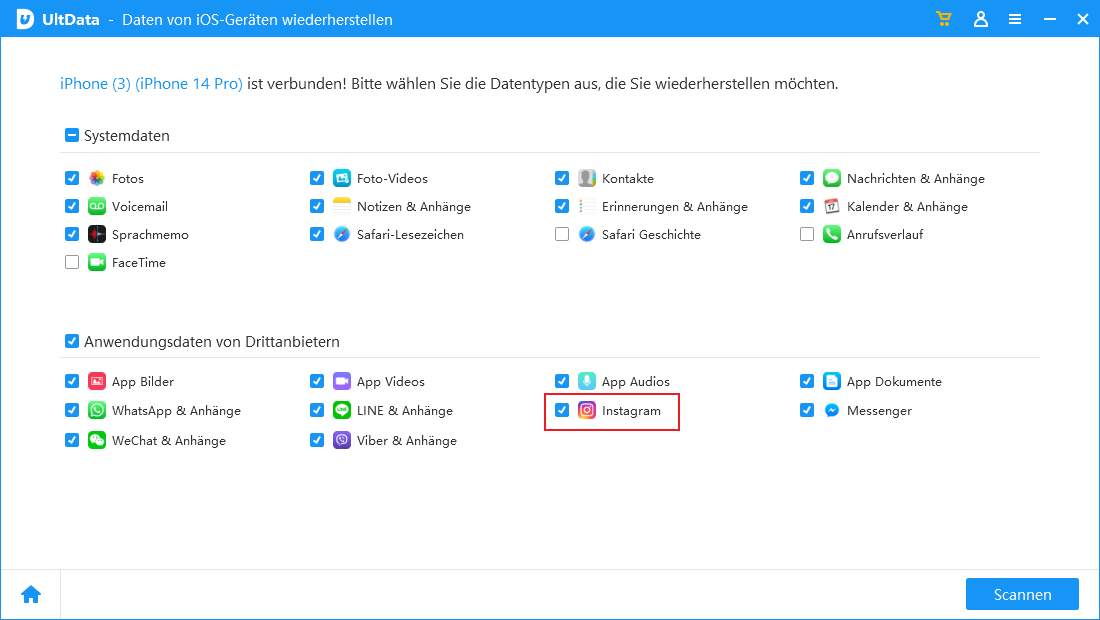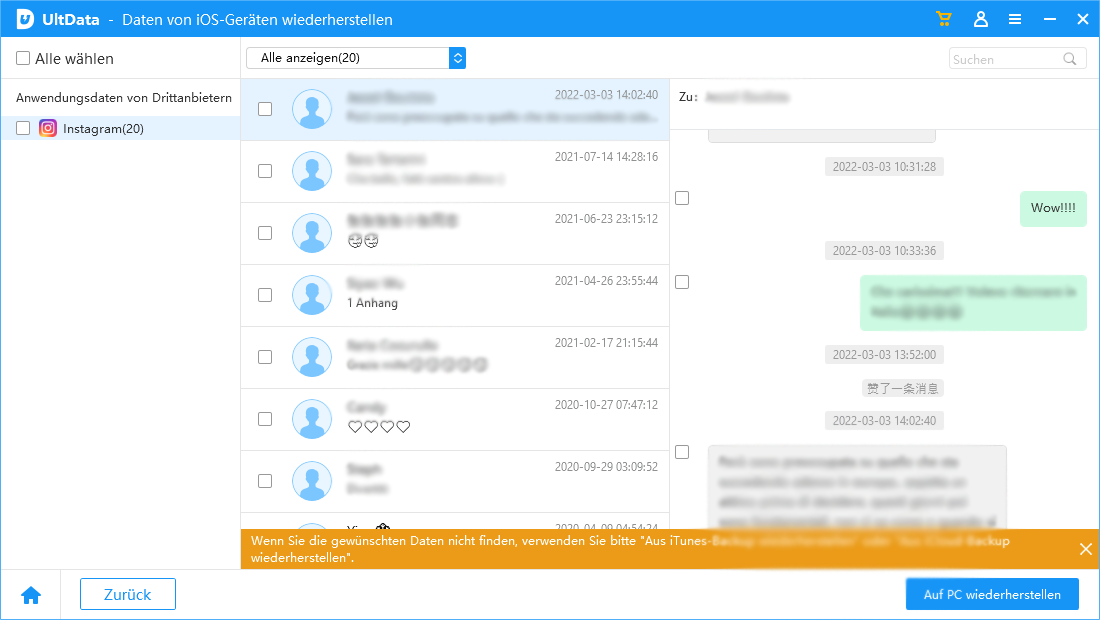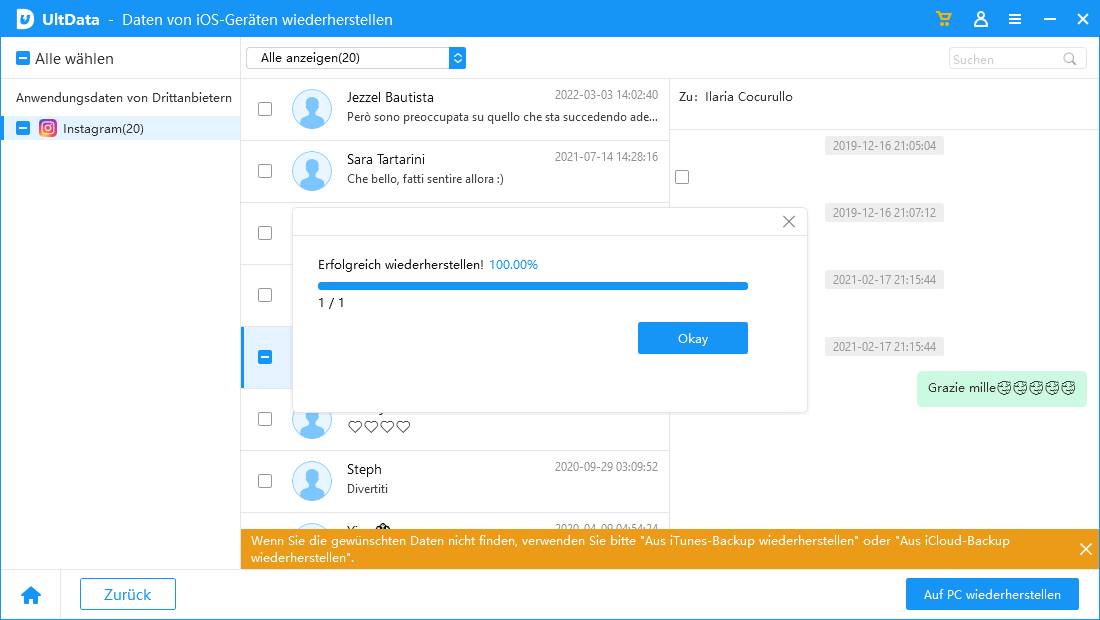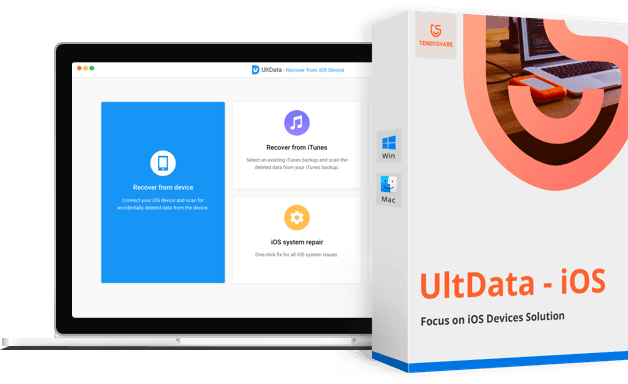Gelöschtes Instagram-Konto im Jahr 2025 wiederherstellen
Wenn Ihr Instagram-Konto gelöscht wird, machen Sie sich vielleicht Sorgen um den Verlust all dieser Fotos und Daten. Die gute Nachricht ist, dass die Wiederherstellung eines gelöschten Instagram-Kontos mit den richtigen Methoden möglich ist. Egal, ob Sie versehentlich auf die Schaltfläche "Deaktivieren" geklickt oder sich endgültig von Ihrem Konto verabschiedet haben, es gibt vielleicht noch Hoffnung.
In diesem Leitfaden zeigen wir Ihnen, wie Sie ein gelöschtes Instagram-Konto mit den 5 besten Methoden wiederherstellen können. Außerdem haben wir einen Bonustipp für Sie, mit dem Sie Ihre verlorenen Instagram-Daten ohne Backup wiederherstellen können.
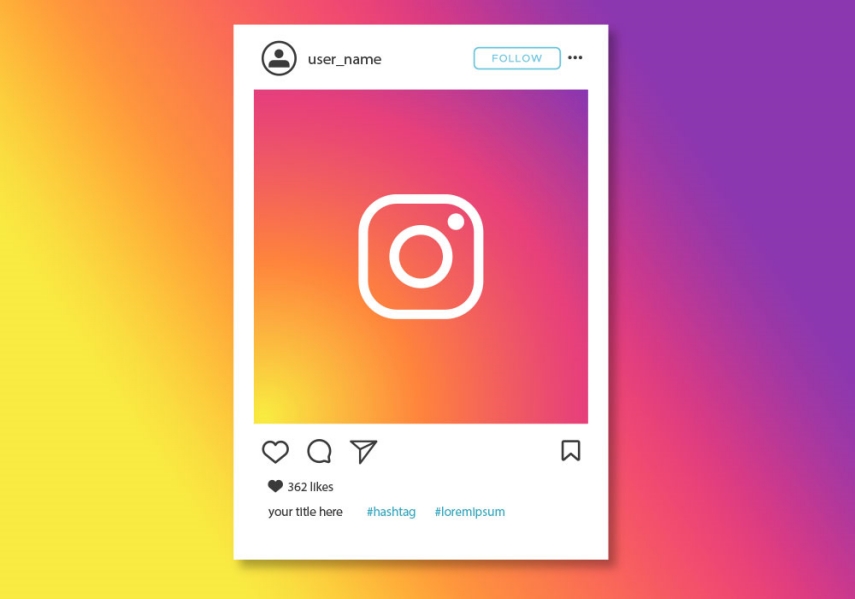
- Teil 1: Kann man gelöschte Accounts wiederherstellen?
- Teil 2: Wie kann man ein gelöschten Instagram Account wiederherstellen? | 5 besten Wege
- Teil 3: Wie man Instagram-Daten auf dem Computer wiederherstellt [99% Arbeit]
Teil 1: Kann man gelöschte Accounts wiederherstellen?
Sind gelöschte Instagram-Konten also für immer weg? Nein, gelöschte Instagram-Konten sind nicht unbedingt für immer verloren. Obwohl Instagram einige Einschränkungen macht, ist es oft möglich, gelöschte Instagram-Konten wiederherzustellen.
Instagram bietet ein Zeitfenster von 30 Tagen nach der Löschung Ihres Kontos, in dem Sie sich wieder anmelden und den Zugang wiederherstellen können. Innerhalb dieses einmonatigen Zeitraums können Sie ein gelöschtes Konto wiederherstellen, indem Sie sich wie gewohnt anmelden. Ihr Profil, Ihre Follower und Ihre Fotos sind dabei noch intakt. Nach 30 Tagen wird die Möglichkeit, sich einfach wieder anzumelden, von Instagram entfernt. Es gibt jedoch noch andere Möglichkeiten, wie die Kontaktaufnahme mit dem Instagram-Support, um die Wiederherstellung zu beantragen, oder die Verwendung einer Datenwiederherstellungssoftware eines Drittanbieters.
Um also Ihre Frage zu beantworten: "Kann man gelöschte Accounts wiederherstellen"? Mit den richtigen Methoden können Sie das. Im nächsten Teil werden wir einige Methoden erklären, die Sie verwenden können, um ein gelöschtes Instagram-Konto wiederherzustellen.
Teil 2: Wie kann man ein gelöschten Instagram Account wiederherstellen? | 5 besten Wege
Nun, da Sie wissen, dass es möglich ist, ein gelöschtes Instagram-Konto wiederherzustellen, lassen Sie uns einen Blick auf die 5 besten Möglichkeiten werfen, die Sie ausprobieren können, um Ihr gelöschtes Instagram-Konto wiederherzustellen. Wenn Sie Ihr Instagram-Profil vor kurzem gelöscht haben und sich fragen, wie Sie Ihr gelöschtes Instagram-Konto wiederherstellen können, sind hier die Lösungen, die Sie ausprobieren können.
- Weg 1: Gelöschtes Instagram-Konto innerhalb von 30 Tagen wiederherstellen
- Weg 2: Vorübergehend gelöschtes Instagram-Konto wiederherstellen
- Weg 3: Dauerhaft gelöschtes Instagram-Konto nach 30 Tagen wiederherstellen
- Weg 4: Gelöschtes Instagram-Konto ohne Passwort wiederherstellen
- Weg 5: Gelöschtes Instagram-Konto über Facebook wiederherstellen
Weg 1: Gelöschtes Instagram-Konto innerhalb von 30 Tagen wiederherstellen
Wenn Sie Ihr Instagram-Konto innerhalb der letzten 30 Tage gelöscht haben, ist die Wiederherstellung Ihres Kontos sehr einfach für Sie. Instagram ermöglicht es den Nutzern, ihre gelöschten Instagram-Konten innerhalb der ersten 30 Tage wiederherzustellen, indem sie sich einfach wie gewohnt bei ihrem Konto anmelden.
So können Sie ein gelöschtes Instagram-Konto innerhalb von 30 Tagen wiederherstellen
- Öffnen Sie Instagram. Geben Sie Ihre Anmelde-ID und Ihr Passwort ein.
-
Instagram zeigt ein Pop-up-Fenster an, in dem Sie aufgefordert werden, die Verwendung des gelöschten Kontos zu bestätigen.
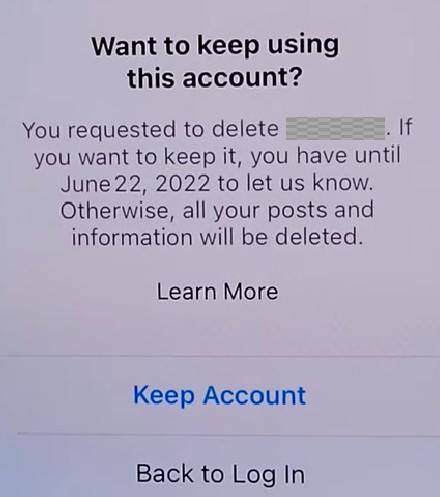
- Wenn Sie Ihr gelöschtes Konto weiterhin verwenden möchten, tippen Sie auf "Konto behalten". Sie erhalten dann Ihr Konto zurück.
Diese Methode funktioniert für alle Konten, die innerhalb des letzten Monats gelöscht wurden. Instagram lässt die Profildaten während dieses Zeitraums intakt, sodass die Nutzer sie leicht wiederherstellen können. Es genügt, sich wieder einzuloggen, um das Konto vollständig wiederherzustellen.
Weg 2: Vorübergehend gelöschtes Instagram-Konto wiederherstellen
Manchmal kann es vorkommen, dass Sie Ihr Instagram-Konto versehentlich deaktivieren, anstatt es dauerhaft zu löschen. Das kommt häufiger vor und ist viel einfacher zu beheben. Hier erfahren Sie, wie Sie ein vorübergehend gelöschtes Instagram-Konto wiederherstellen können.
- Öffnen Sie die Instagram-App.
- Geben Sie Ihren Benutzernamen und Ihr Passwort ein.
- Klicken Sie auf die Schaltfläche "Anmelden". Sie sollten in der Lage sein, Ihr Instagram-Konto wiederherzustellen.
Weg 3: Dauerhaft gelöschtes Instagram-Konto nach 30 Tagen wiederherstellen
Wenn Sie die 30-tägige Frist zur Wiederherstellung Ihres gelöschten Kontos verpasst haben, sollten Sie die Hoffnung noch nicht aufgeben. Es wird zwar schwieriger, aber es gibt immer noch eine Chance, Ihr Konto wiederherzustellen. Um ein dauerhaft gelöschtes Instagram-Konto nach 30 Tagen wiederherzustellen, bietet Instagram über sein Support-Team ein formelles Beschwerdeverfahren an.
Wenn mehr als 30 Tage seit der endgültigen Löschung Ihres Instagram-Kontos vergangen sind, können Sie sich leider nicht mehr direkt wieder anmelden, um den Zugang wiederherzustellen. Die beste Möglichkeit, das Konto wiederherzustellen, ist jedoch immer noch, den Instagram-Support zu kontaktieren.
Reichen Sie eine Anfrage über das Hilfecenter von Instagram ein und erklären Sie, wie Ihr Konto irrtümlich gelöscht oder kompromittiert wurde. Geben Sie Ihren vollständigen Namen, Ihren Nutzernamen und alle anderen identifizierenden Details an, um die Eigentümerschaft Ihres Kontos zu beweisen. Ein Instagram-Vertreter wird die Beschwerde prüfen und kann Ihr gelöschtes Profil möglicherweise wiederherstellen.
Wenn Sie also ein dauerhaft gelöschtes Instagram-Konto innerhalb von 30 Tagen nicht wiederherstellen konnten, wenden Sie sich an das Instagram-Supportteam.
Weg 4: Gelöschtes Instagram-Konto ohne Passwort wiederherstellen
Ihr Instagram-Konto wiederherzustellen, ohne das Login-Passwort zu kennen, kann unmöglich erscheinen, aber es gibt noch Optionen. Wir sagen Ihnen, wie Sie ein gelöschtes Instagram-Konto ohne Passwort wiederherstellen können.
Wenn Sie Ihr Passwort im Laufe der Zeit vergessen haben, können Sie versuchen, es zurückzusetzen, indem Sie auf den Link "Passwort vergessen" auf der Instagram-Anmeldeseite klicken und den Benutzernamen oder die E-Mail-Adresse eingeben, die mit dem Konto verknüpft ist. Instagram sendet dann einen Link zum Zurücksetzen des Passworts an eine beliebige E-Mail oder Telefonnummer.
Weg 5: Gelöschtes Instagram-Konto über Facebook wiederherstellen
Viele Instagram-Nutzer melden sich über ihr Facebook-Konto an, um ein nahtloses Social-Media-Erlebnis zu haben. Wenn Ihr gelöschtes Instagram-Profil mit Facebook verbunden war, bietet es eine zusätzliche Wiederherstellungsoption. Facebook speichert Aufzeichnungen über verknüpfte Instagram-Konten, auch wenn diese gelöscht werden.
Sie können versuchen, sich bei Facebook anzumelden und in den Facebook-Einstellungen zum Abschnitt Instagram zu navigieren. Von dort aus können Sie möglicherweise das gelöschte Instagram-Profil wiederherstellen und den Zugriff wiedererlangen. Die Backup-Anmeldung über Facebook kann helfen, die Kontodaten und das Profil wiederherzustellen, wenn alle anderen Methoden fehlgeschlagen sind.
Teil 3: Wie man Instagram-Daten auf dem Computer wiederherstellt [99% Arbeit]
Wenn Sie Ihr Instagram-Konto versehentlich gelöscht haben, machen Sie sich vielleicht Sorgen um den Verlust Ihrer Daten. Die Wiederherstellung gelöschter Daten ist jedoch nur ein paar Klicks entfernt. Wenn Sie gelöschte Instagram-Fotos, -Videos, -Audios und -Anhänge, die auf Ihrem Computer gespeichert sind, wiederherstellen möchten, ist Tenorshare UltData die Lösung.
Als beste Datenrettungssoftware hat Tenorshare UltData eine Erfolgsquote von 99% bei der Wiederherstellung von Dateien, die von internen und externen Speichergeräten gelöscht wurden. Tenorshare UltData gewährleistet außerdem vollständigen Datenschutz und Sicherheit während des Wiederherstellungsprozesses der Dateien.
Das Beste an Tenorshare UltData ist seine benutzerfreundliche Oberfläche. Selbst wenn Sie nicht technisch versiert sind, ist die Wiederherstellung Ihrer verlorenen Daten mit Tenorshare UltData ziemlich einfach. Folgen Sie einfach diesen Schritten, um Tenorshare UltData zu verwenden.
-
Laden Sie Tenorshare UltData auf einen PC/Mac herunter. Wählen Sie "Daten von iOS-Geräten wiederherstellen" und verbinden Sie Ihr iPhone mit dem PC/Mac. Das Programm wird Ihr iOS automatisch erkennen.

-
Wenn die Software Ihr Gerät erkennt, wird eine Seite mit Optionen angezeigt. Wählen Sie aus, was Sie auf Ihrem iPhone scannen und wiederherstellen möchten, oder wählen Sie einfach alles aus und tippen Sie dann auf Scannen, um fortzufahren.

-
Ihre gescannten Dateien werden dann im Programm nach Kategorien geordnet aufgelistet. Wählen Sie "Alle anzeigen" oder "Nur gelöschte anzeigen", um Ihre Dateien wiederherzustellen. Tippen Sie auf "Nur gelöschte anzeigen", um Zeit zu sparen.

-
Klicken Sie auf die Dateien, die Sie benötigen, und dann auf "Auf PC Wiederherstellen". Ihre verlorenen Daten werden auf Ihr Telefon zurückgeschickt.

Fazit
In diesem Leitfaden haben wir die besten Optionen für die Wiederherstellung eines gelöschten Instagram-Kontos vorgestellt, unabhängig davon, ob es erst kürzlich oder schon vor längerer Zeit gelöscht wurde. Von der einfachen Wiederanmeldung innerhalb von 30 Tagen bis hin zur Kontaktaufnahme mit dem Instagram-Support gibt es Lösungen, mit denen Sie Ihr Profil und die auf der Plattform gespeicherten wertvollen Erinnerungen wiederherstellen können.
Wenn Sie gelöschte Instagram-Daten direkt von Ihrem Computer wiederherstellen müssen, macht Tenorshare UltData. den Prozess schnell und schmerzlos. Verlieren Sie Ihre Instagram-Daten nicht für immer - versuchen Sie Tenorshare UltData, um gelöschte Dateien einfach wiederherzustellen.
- Verlorene Dateien in beliebigen Szenarien zurückfinden, 3 Modi zum Wiederherstellen von Daten ohne Verlust, 20+ Dateitypen (WhatsApp, SMS, Kontakte, Fotos, usw.) unterstützen.